Dans ce bref tutoriel, nous verrons ce qu'est Dwww , comment installer "dwww" sur Ubuntu et comment afficher la documentation Debian complète hors ligne via un navigateur Web.
Chaque fois que vous installez un programme, une page de manuel sera ajoutée pour le programme installé, afin que vous puissiez vous référer à la syntaxe, au synopsis, à la description, aux exemples d'utilisation et à la liste des options disponibles, etc.
Pas seulement des pages de manuel, chaque système d'exploitation Linux a une documentation dans divers autres formats tels que des fichiers d'informations, des docs et des README, etc. Nous pouvons lire la documentation en utilisant "man" , "info" commandes ou tout visualiseur de texte. Que diriez-vous de lire tout cela au format html via un navigateur Web ? C'est ici que "Dwww" vient en aide.
Dwww facilite la recherche, la lecture des pages man, info et doc via un navigateur Web. Vous pouvez également héberger la documentation sur n'importe quel serveur central de votre réseau et y accéder depuis tous les systèmes, sans connexion Internet bien sûr.
Installer Dwww dans Ubuntu Linux
Dwww est disponible dans les référentiels par défaut. Ainsi, vous pouvez l'installer à l'aide du gestionnaire de packages apt sur Debian, Ubuntu, Linux Mint et Pop OS, comme indiqué ci-dessous.
$ sudo apt-get install dwww
Ensuite, activez CGI sur votre serveur Web Apache en exécutant la commande suivante. Sinon, vous ne verrez que les pages statiques.
$ sudo a2enmod cgi
Redémarrez le serveur Apache pour appliquer les modifications.
$ sudo systemctl restart apache2
Afficher la documentation Debian complète hors ligne en utilisant Dwww
Ouvrez votre navigateur Web et accédez à la documentation avec l'URL - http://localhost/dwww .
Vous serez satisfait de l'écran suivant.
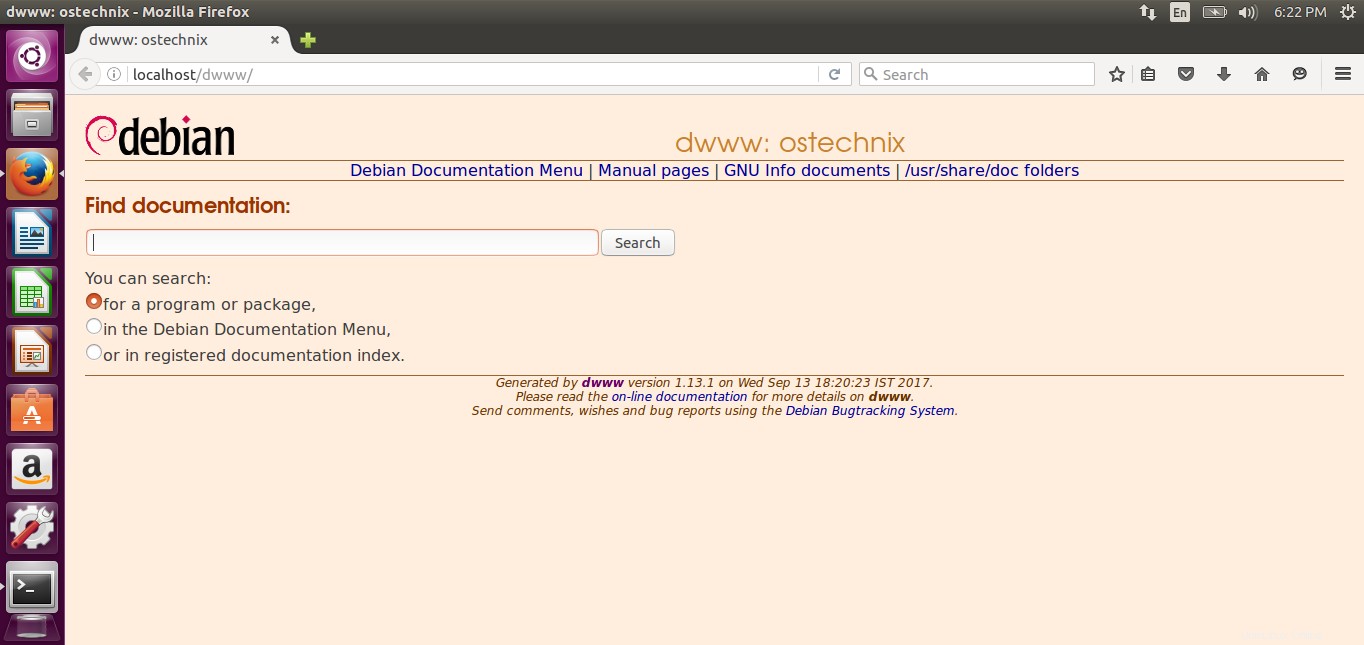
Comme vous le voyez dans la capture d'écran ci-dessus, dwww rassemble toute la documentation (dossiers man, info, doc) sous un même toit.
Cliquer sur le menu Documentation Debian vous amènera à une page où tous les programmes et paquets sont classés par type différent.
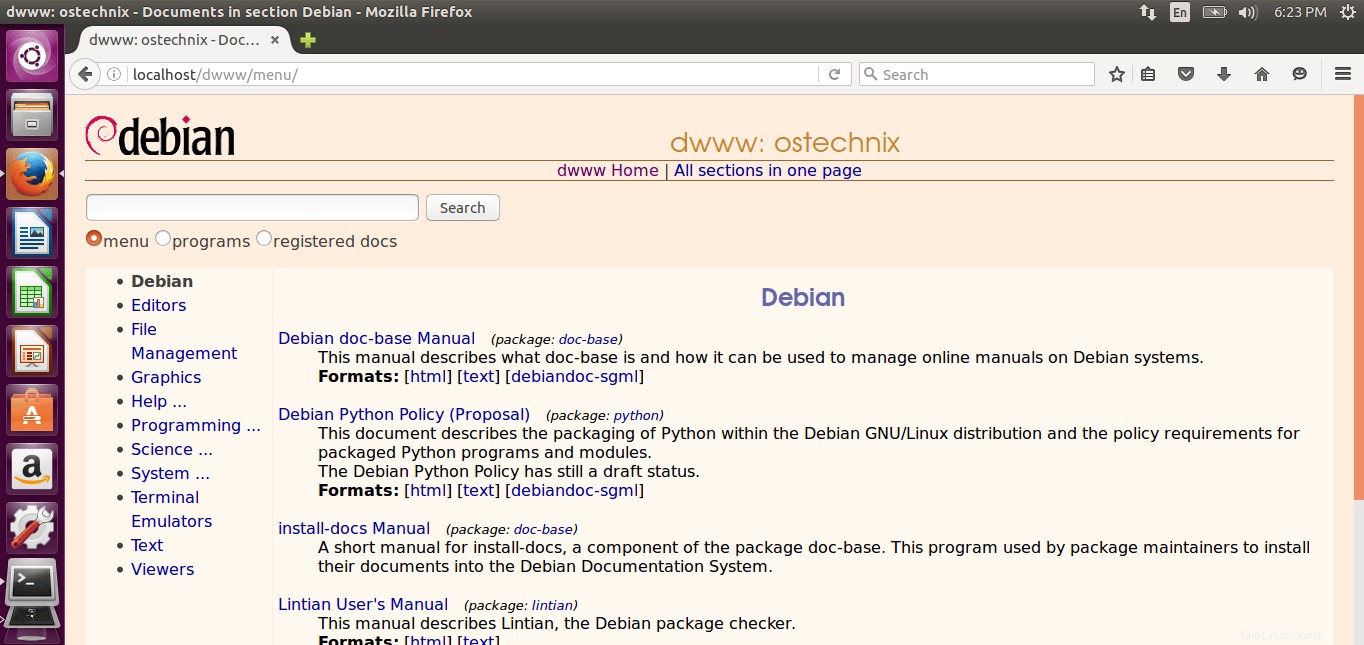
Cliquez simplement sur n'importe quelle catégorie pour répertorier tous les packages disponibles dans la catégorie correspondante.
Rechercher la documentation d'un package/programme
dwww recherchera toute la documentation relative à un programme ou à un package donné. Supposons, par exemple, que pour rechercher la commande "trouver", saisissez-la dans la zone de recherche et appuyez sur ENTREE.
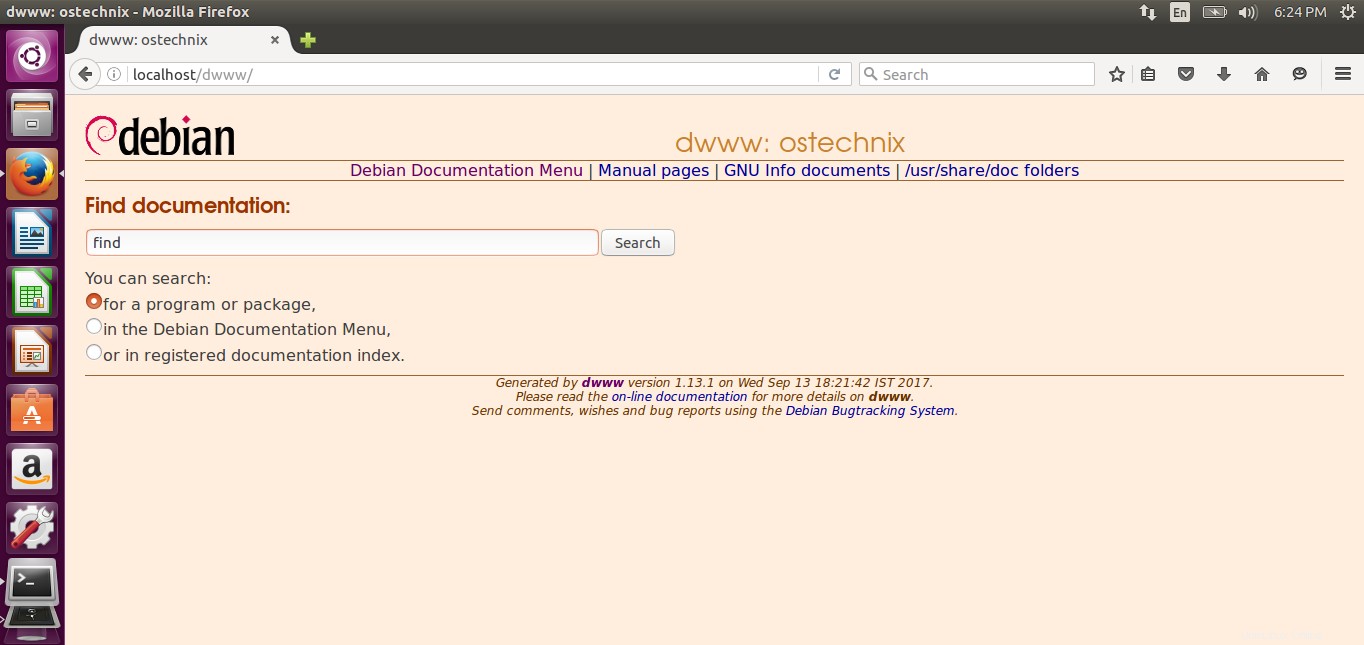
Comme vous le voyez dans l'image ci-dessous, Dwww affiche toute la documentation (pages de manuel, pages d'informations, doc) pour "find" commande.
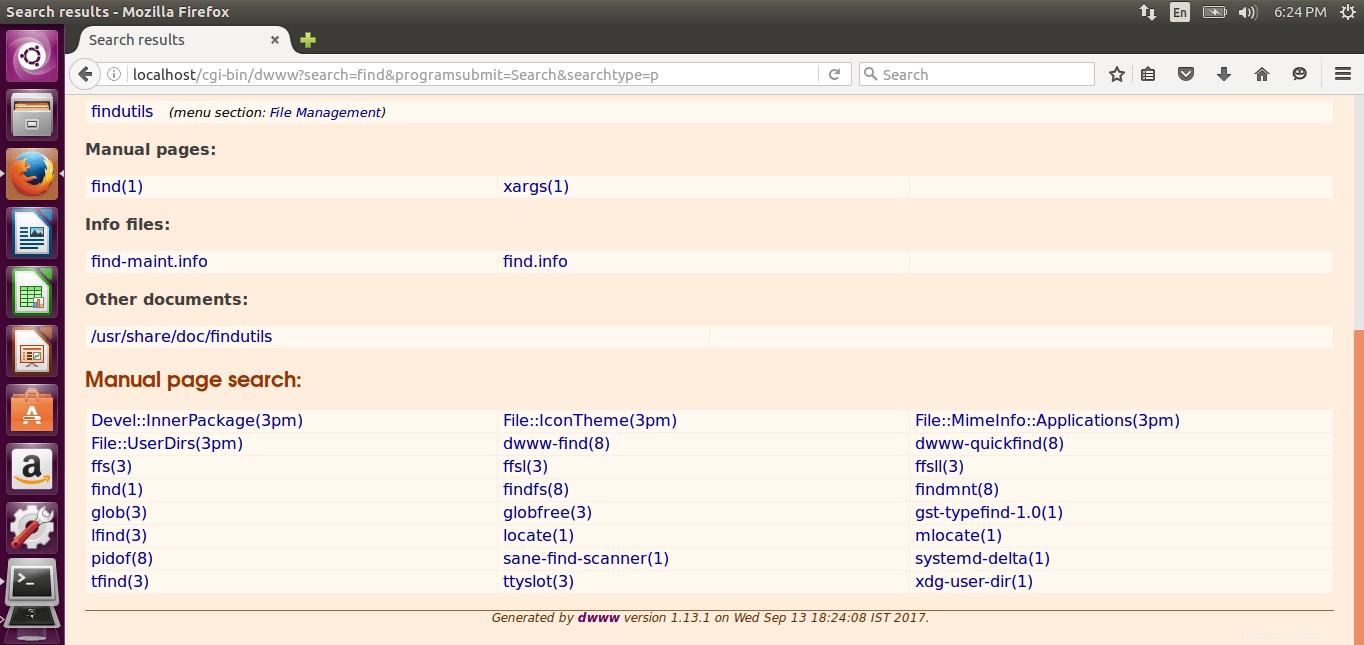
Si vous souhaitez lire les pages de manuel de la commande find, cliquez sur le lien des pages de manuel. Voici les pages de manuel de la commande "find":
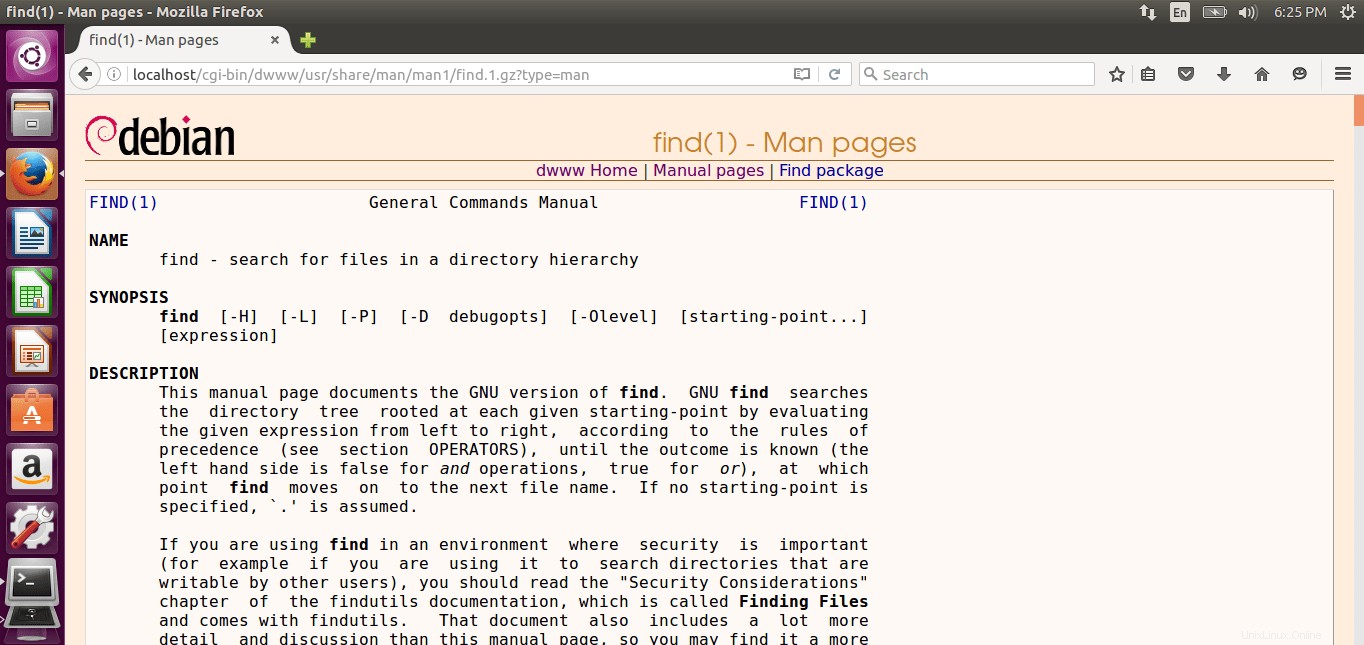
Dwww est principalement écrit pour Debian. Cependant, vous pouvez également le porter sur d'autres systèmes d'exploitation.
Lire connexe :
- Bonnes alternatives aux pages de manuel que tout utilisateur Linux devrait connaître
- Comment créer et gérer vos propres pages de manuel
- Apprenez à utiliser efficacement les pages de manuel
- Comment installer les pages man manquantes des commandes sur Ubuntu
- Pinfo - Un programme CLI pour lire des informations et des pages de manuel en couleur